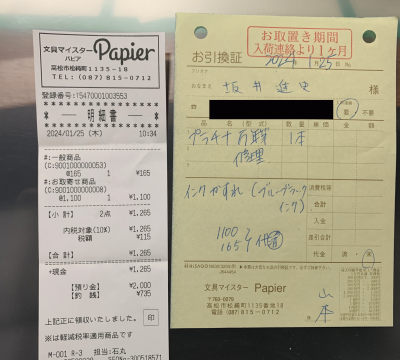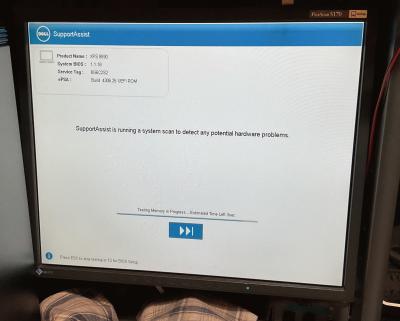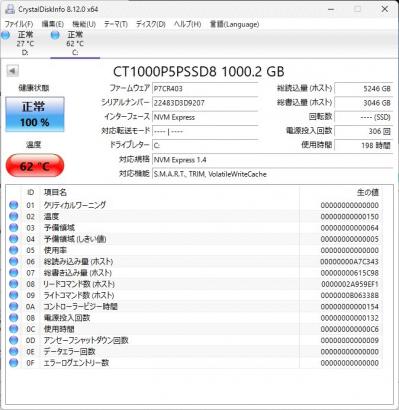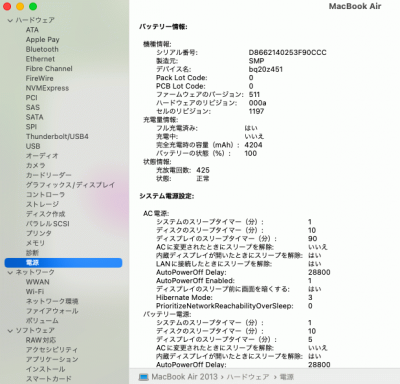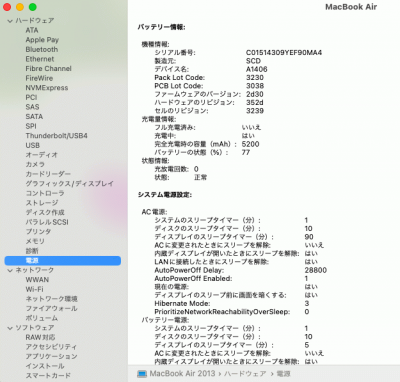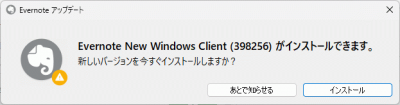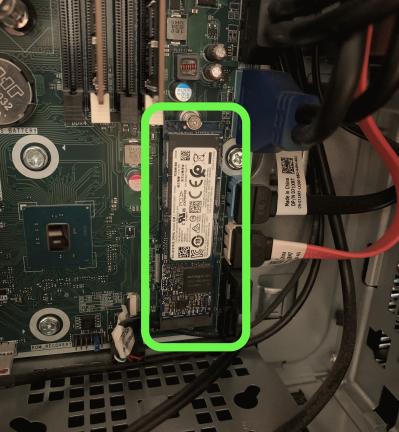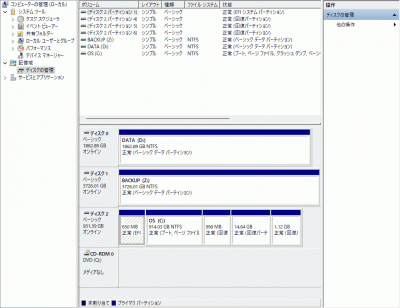今回は無線ネタ無し。
かねて進めてきた洗濯機の解体作業がいよいよ佳境を迎えました。
蓋やパネル部分は分解して、破砕ゴミに出してしまったまでは良かったんだけど、洗濯槽が取り出せずに困っていました。
 真ん中のナットが 38mm もあり、錆びもあり堅くなってて、モンキーでは歯が立ちません。
真ん中のナットが 38mm もあり、錆びもあり堅くなってて、モンキーでは歯が立ちません。
そこで買ったのがこのメガネレンチ。
 叩いて回せるように頑丈で、ロープを繋いで引っ張りながら叩けるという、このために作られたような品物。
叩いて回せるように頑丈で、ロープを繋いで引っ張りながら叩けるという、このために作られたような品物。
サイトにも洗濯機の解体に使えるようなことを書いてあった。
しかし、長さが微妙で柄の部分が凹み部分にすっぽりはまって叩くことすらできず・・・
はぁ〜〜
やはり、インパクトレンチで回そうとamazonで購入。38mmを買ったんだけど、どこが38mmなのか知らんけどエライちっちゃいのが届いてしまった。
しかたないので買い直し。
次に困ったのが、このソケットに付ける柄が19mmもありべらぼうな値段!さすがに買えないので、諦めてサンダーで切っちゃおうと思っていたが、角パイプはお手頃な値段だったので購入してみた。
ドライバーを突き刺して回してみたが、ドライバーの方が曲がってしまった。
 2面切ったら、先のソケットで回せて無事に取り外し完了。ヤレヤレ
2面切ったら、先のソケットで回せて無事に取り外し完了。ヤレヤレ
錆びて固着しているようですな。
ひっくり返してモーター周りを分解し、垂直に持ち上げるようにしてなんとかモーターを取り外せました。


 洗濯槽のステンレス部分や、洗濯機の外側ケースは折りたたんで金属ゴミとプラごみに分別終了
洗濯槽のステンレス部分や、洗濯機の外側ケースは折りたたんで金属ゴミとプラごみに分別終了
 これまでは、金のこで手作業で切るか、ジグソーで切るか、サンダーで切るかの三択だったけど、結構大変なんですよね。
これまでは、金のこで手作業で切るか、ジグソーで切るか、サンダーで切るかの三択だったけど、結構大変なんですよね。
そこで、Amazonプライムデーでもあり100vのレシプロソーなら手の届くお値段だったので購入してみた。

 作業当日、安全のための手袋がなぜか左右片方ずつ余っていてちょうど良い具合だった。
作業当日、安全のための手袋がなぜか左右片方ずつ余っていてちょうど良い具合だった。
楽だし、良い感じで切れるので楽しい作業でした。
 長らく放置していたけど、週末毎に少しずつでも分解していこうと決めたら案外早く進んだ。
長らく放置していたけど、週末毎に少しずつでも分解していこうと決めたら案外早く進んだ。
まだ2台残っているけどボチボチ行きましょう。